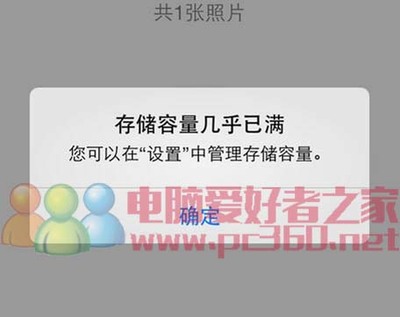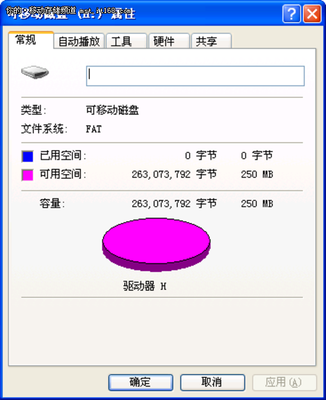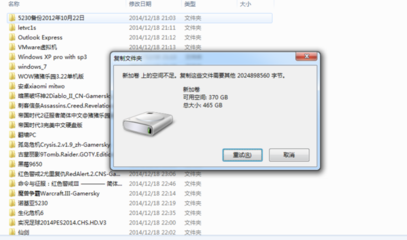使用win7系统的时候,用户反映比较多的就是内存空间消耗过大以及CPU占用率高等等,那么Win7系统存储空间消耗大怎么解决呢?下面小编就为大家带来了解决Win7系统存储空间消耗大的方法。
Win7系统存储空间消耗大解决方法1、我们随意打开一个文件,找到上面的“工具”选项并直接打开,这时候会弹出一个菜单,在里面找到“文件夹选项”并选中,如图:

2、文件夹选项里面选中“查看”,接着转向高级设置窗口,把里面的“始终显示图标,从不显示缩略图”选项前面的勾勾去了,然后就单击“应用—确定”按键,如图:
3、将文件夹关闭,接着单击桌面左下方“开始”按键,再单击“运行”,如图:
4、在框框里面输进去“cmd”指令,然后单击回车键,如图:
5、这时候就来到了命令提示符窗口,在里面输进去“powercfg –h off”指令,点击回车键,如图:
 爱华网
爱华网